Win11哪个版本适合上班族?最新电脑系统Win11办公版下载
Win11哪个版本适合上班族?今天为大家分享一款最新电脑系统Win11办公版。这款系统中为大家提供了很多的办公软件,可以直接进行使用,安装好系统之后无需自己去进行办公软件的安装了。而且系统为你进行了免费激活,可以直接使用。一起来看看详细的系统内容介绍吧。

更新日期:2022-12-12
来源:系统之家
Win11新电脑怎么分盘呢?Win11是微软最新推出的计算机操作系统,许多用户希望将其安装体验,但有些用户却不知道如何操作自己的磁盘。不要着急,下面小编为大家带来了一篇详细的win11新电脑分盘教程,有兴趣的朋友们赶快来看看!
Win11新电脑分盘方法
1、进入Win11系统桌面,然后右击桌面的“此电脑”打开“管理”。
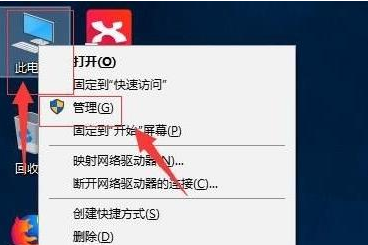
2、然后在计算机管理界面中依次点击“储存”-》“磁盘管理”,并进入下一步。
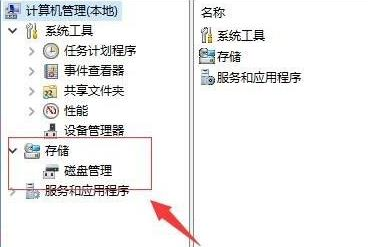
3、在右侧界面中找到c盘,然后右击选择“压缩卷”打开。
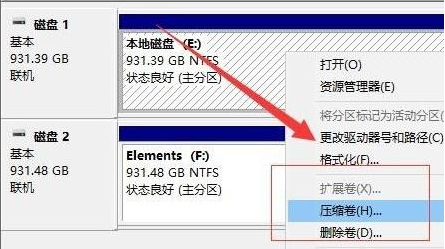
4、输入需要新建磁盘的大小,图中输入的是10240,大约10G左右。
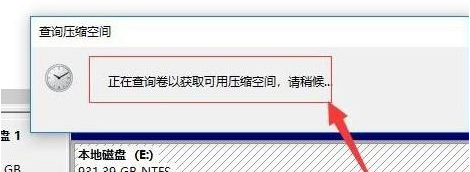
5、压缩完成后,界面中会出现黑色框,里面显示的是10G未分配的磁盘。
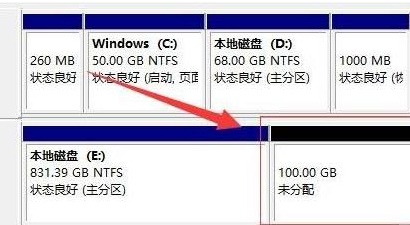
6、在黑色区域未分配的磁盘上右击,随后选择“新建简单卷”随后进入下一步。
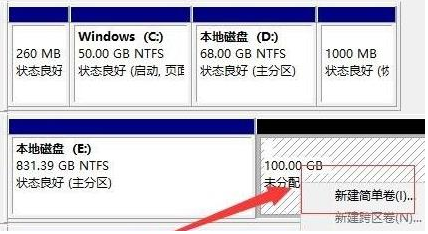
7、接下来不停的点击下一步,直到分区完成,剩下的都选择默认即可,无需修改。

8、分区创建完成后黑色未分配的磁盘就会变成蓝色。
9、最后回到桌面,再次点击此电脑,即可看到已完成的分区。
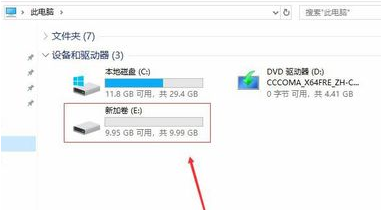
Win11哪个版本适合上班族?最新电脑系统Win11办公版下载
Win11哪个版本适合上班族?今天为大家分享一款最新电脑系统Win11办公版。这款系统中为大家提供了很多的办公软件,可以直接进行使用,安装好系统之后无需自己去进行办公软件的安装了。而且系统为你进行了免费激活,可以直接使用。一起来看看详细的系统内容介绍吧。

Win11怎样不更新电脑关机?Win11关机时会自动更新解决方法教学
Win11怎样不更新电脑关机?Win11系统有时候会出现强制用户更新的情况。有用户想要关闭电脑的时候,关机选项变成了关机并更新。这样选择了之后,关机就必然会进入系统更新的进程了。那么如何去解决这个问题呢?来看看以下的解决方法分享吧。
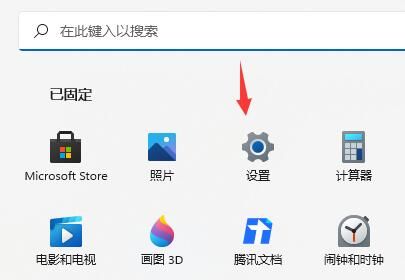
联想Win11新电脑开机怎么跳过连接网络?联想Win11跳过连接网络的方法
对于使用联想新电脑的用户来说,有时在首次开机时会遇到需要连接网络的要求。尤其是在安装或升级到Windows 11操作系统后,联想新电脑可能会提示您连接到可用的网络。然而,如果您希望跳过此步骤并继续进行设置,以下是解决方法。
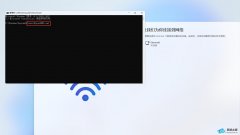
惠普Win11新电脑登录的步骤是什么?惠普Win11新电脑登录的步骤介绍
惠普Win11新电脑登录的步骤是什么?惠普Win11系统为用户带来了全新的操作系统体验,以下小编给大家详细介绍惠普Win11新电脑的登录步骤,简单且安全的登录方式,帮助用户轻松上手并享受Win11系统带来的便利与乐趣。
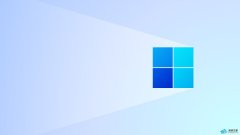
惠普新电脑如何分盘Win11系统版本?
惠普新电脑如何分盘Win11系统版本?惠普推出的全新电脑系列搭载了备受期待的操作系统Win11。现在用户想通过分盘,将硬盘空间划分为不同的区域,以便优化系统性能和数据管理。接下来小编给大家详细介绍如何在惠普Win11系统电脑上进行分盘操作。

Win11新电脑需要做哪些设置?Win11新电脑设置的必要教程
获得一台崭新的Win11电脑是一个令人兴奋的时刻,但在开始使用前,有几个重要的设置步骤需要完成,以确保系统的顺畅运行和满足个人偏好。下面将详细介绍你在新电脑上应该进行的必要设置。你将能够充分利用新电脑的功能,并为日常使用打下坚实的基础。

新电脑Win11怎么分盘?新电脑Win11分盘教程
近期有用户新购置了一台电脑,发现电脑上只有一个系统分区,即C盘,这时候我们需要自行对磁盘进行分区,也就是将磁盘分为C、D、E等等盘符,方便我们日后分类存储管理。下面就来看看这篇新电脑Win11分盘教程吧。

新电脑出厂只有一个盘符怎么办?最简单的磁盘分区方法
有很多用户都是在使用Win10家庭版的系统,那么如果您发现没有本地用户和组这一选项,这可能是因为家庭版版本对用户和组管理功能进行了一定的限制。然而,您仍然可以通过其他方法来管理用户和组。下面就和小编来一起看看步骤吧。

Win11新电脑为什么就一个C盘
很多小伙伴们在看新电脑的时候发现只有一个C盘,所以有点疑惑,为啥新电脑的硬盘分区只有这一个呢?这个问题的答案跟Windows 11的系统设计和硬盘管理策略有关。接下来就让我来跟大家解释一下,顺便附上分区教程哦!

最新电脑系统Win11免激活纯净版下载大全
大家好呀,现在很多人都想把自己的电脑换成 Win11 纯净版系统,因为这样系统里面就没有那些乱七八糟的捆绑软件了,用起来特别舒服。可是有些小伙伴还不知道哪里可以找到免激活的 Win11 纯净版系统呢?别担心,今天小编就给大家推荐几款超级好用、不用自己手动激活的 Win11 纯净版系统,安装完之后直接打开就可以用了!

新电脑怎么安装Win11?新电脑第一次装Win11系统教程
Win11系统已经推出了一段时间,内置Android模拟功能和重新设计的开始菜单深受用户的喜爱,这也使得越来越多的用户想要升级系统。那么新电脑怎么安装Win11?以下小系列将为您带来新电脑首次

新电脑不支持Win11怎么办?新电脑不支持Win11解决方法
Win11正式版系统已经发布了,但是有的用户发现自己新电脑检测过后不支持win11系统,这可能是因为我们没有开启tpm或安全启动导致的,只要在bios设置中将他们都开启就可以了。下面一起来看看详细的解决方法吧!

Win11系统512g怎么分盘合适-Win11系统512g固态硬盘最佳分区方案
对于许多用户来说,如何在新安装的Windows 11操作系统的512GB硬盘上进行合理的分区,可能是一个令人困惑的问题。硬盘分区是一种有效的管理存储空间的方式,可以帮助我们更好地组织和保护数据。然而,如果没有正确的指导,这个过程可能会变得复杂和混乱,那么Win11512g怎么分盘合适?下面我们来看看这篇Win11512g固态硬盘最佳分区方案吧。

华硕Windows11怎么分盘?华硕Windows11分盘教程
磁盘分区的作用是将硬盘分割成不同的区域,每个区域都可以用来存储文件、操作系统、应用程序等,这样可以更容易地进行备份、恢复和维护。那么我们应该如何给电脑分盘呢?今天小编带来了华硕Windows11分盘教程,我们来看看吧。

华为Win11怎么分盘?华为笔记本电脑分盘怎么分?
系统分盘可以提供更好的数据管理、备份和安全性,同时还可以优化系统性能和支持多系统引导。那么如果我们想要给华为Win11分盘,该怎么操作呢?方法很简单,下面我们就来看看小编带来的华为笔记本电脑分盘的详细步骤。
